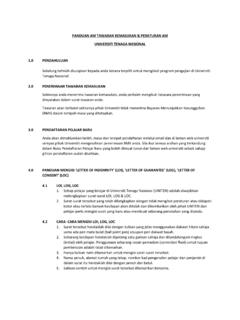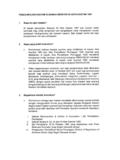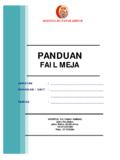Transcription of KEMENTERIAN SUMBER MANUSIA (KSM) - …
1 KEMENTERIAN SUMBERMANUSIA (KSM)JABATAN TENAGA KERJA (JTK)&PEJABAT TENAGA KERJA (PTK)VERSI KETIGA OKT 20102 panduan PENGGUNAKANDUNGANMUKA SURATP engenalan3 Laman Utama Sistem ePampasan4 Menu-Pampasan4 Tuntutan Baru5-6 Mengemaskini PP2 dan Penilaian Pampasan7 8 Tuntutan Baru Tuntutan Tanpa Polisi Insurans9 Mengemaskini PP2 Bahagian 1 MajikanBahagian 2 PekerjaBahagian 3 KemalanganBahagian 4 RawatanBahagian 5 PendapatanBahagian 6 KematianBuruh 90 & LampiranBahagian Hilang Upaya KekalTempoh Tiada PampasanPengesahan TuntutanPenilaian Pampasan10-111213141515161717181819 Pengesahan & Kelulusan Tuntutan Pampasan20 Inkuiri Penilaian Tuntutan Pampasan21 Inkuiri Status Tuntutan & Cetak Semula22 Membuka semula kes tidak diperkenankan23 Pembatalan Kes24 Senarai Kes-kes yang Masih Dijalankan25 Inkuiri26 Majikan yang diinsuranskan27 28 Pekerja Asing yang Diinsuranskan29 Polisi Insurans29 Majikan &Pekerja Yang Diinsuranskan29 Laporan30 Senarai Penyelenggaraan31 Senarai Majikan / Polisi atau Pekerja Asing yang masih Aktif31 Ringkasan (Laporan)
2 Pekerja Asing Yang Masih Aktif)32 Penyelenggaraan33 Kemaskini Kata Laluan33 Mendaftar KumpulanPengguna34 Mendaftar Akaun Baru35 Cetak Senarai Pengguna36 Kemaskini Maklumat Jabatan / Pejabat Tenaga Kerja37 Menambah Berita Baru37 38 Utiliti39 4231)PENGENALANU ntuk melayari Laman SesawangePampasansila taip alamat URL anda akan dibawakeSkrinDaftarMasuk(Login)ePampasan yangseperti yang tertera Kod Pejabat berdasarkanKod LMDyang telah diberikan kepadaPejabat masing-masing, manakala IDPengguna dan Kata Laluan dibekaloleh Pihak JTK berjayadaftar masuk kedalam lamansesawangePampasananda dapatmelihatpaparan SkrinUtama seperti Laporan akan dibuka melaluiFormat PDF. Untuk memuat turun Adobe Reader secara percumaklik pada pautan dan Buletin melalui riangan iniMasukkan Kod Pejabat,ID Pengguna dan KataLaluan dan klik DaftarMasuk42)LAMAN UTAMASISTEM )MENU mulakan dengan Menu PAMPASAN . Pada menu ini anda bolehmembuat segala urusan berkenaanTaksiran PampasanatauMenyemak SetiapKesyang Utama yang terdapatdalam Sistem ePampasanSenaraiKesyangmasih dalam ProsesMengemaskiniPP2& PenilaianSenaraiKesyangmasih dalam ProsesPengesahan&Kelulusan TuntutanMemuat Turun PanduanPengguna Sistem ePampasanSebarang Buletin & Maklumat berkenaan sistem ePampasanakan dipaparkan di sini.
3 Hanya Pihak JTK IBU PEJABAT(Putrajaya) yang boleh mengemaskini Buletin5 Berikut adalah Huraian untuk setiap SURATT untutan BaruMendaftarkesbaruPampasanPekerja Asinguntuk membuat taksiranserta mencetakSuratPP1, PP2, Buruh90 dan Jadual Baru TanpaPolisiInsuransUntuk membuat Tuntutan bagiPekerja yang tidak mempunyaiPolisiInsurans9 Mengemaskini PP2 danPenilaian PampasanMengemaskini bahagian PP2 sertamembuat taksiran danKelulusan TuntutanPampasanMenyemaktaksirankasarunt ukkelulusan serta mencetakSuratPP4,PP5,PP6 atau TuntutanPampasanMaklumatrujukanyang berkaitandengan tuntutan Tuntutan &Cetakan SemulaUntuk rujukan status kes-kes tuntutanpampasan serta mencetak Semula Kestidak DiperkenankanMengaktifkan semula kes-kes yangstatusnya tidak KesMembuat PembatalanKes sekiranyaterdapat kesilapan semasa membuatTuntutan24 Senarai Kes Tuntutan ygMasih DijalankanMencetak senarai kes-kes yang )Tuntutan ) anda ingin membuat Tuntutan Baru sila pilih kekotak PAMPASAN dan klik TUNTUTAN BARU menu yang mana membolehkan andamendaftarkan kes-kes yang telah dilaporkan di Pejabat atau Jabatan TenagaKerja kepada Maklumat atau Surat Majikan yang diberikan kepadaPihak JTK, anda boleh membuat carian Pekerja Asing yang ditimpa kemalangantersebut dengan melengkapkan butiran Pekerja Asing di Kriteria Carian sepertiNo Polisi, Nama Majikan, Nama Pekerja, No Pasport atau KewarganegaraanPekerjadanklikpadabutang Cari.
4 Untukmemudahkandanmempercepatkan carian tersebut, anda boleh memasukkan maklumatterperinci bagi pekerja )Senarai membuat pilihan sila klik pada Pilih bagi pekerja yang ingin andamembuat Penilaian Pampasan. Kemudian anda akan dipaparkan dengan skrin Mengemaskini Tuntutan Baru . Pada bahagian ini anda dikehendakimengemaskini data-data yang tidak lengkap di dalam senarai tersebut untukmembuka fail tuntutan baru. Bagi No Rujukan LMD anda perlu menggunakanNo Rujukan semasa mendaftarkan kes di Sistem ruangan yang mempunyai tanda * adalah medan wajib untuk )Mengemaskini Tuntutan maklumat berkenaan tuntutan sepertiTuntutan Notifikasi,Maklumat Majikan, Maklumat Pekerja & Maklumat Kemalangan. Untukmenyemaksekiranyapekerja tersebutpernahmembuatsebarang tuntutanterdahulu, silaklik Semak Tuntutan Terdahulu .Sekiranyapernah membuatsebarang tuntutan, maka ianya akan disenaraikan pada bahagian selesai mengemaskiniMaklumat, klik pada butang HantarTuntutan danSistem akan menjanaSuratPP1,BorangPP2,Buruh 90dan JadualPertamayang lengkap.
5 Sekiranya ingin mencetakBorangini, anda perlu klikpada butang bergambar Printer pada )Tuntutan Baru Tuntutan Tanpa Polisi InsuransRajah maklumat pekerja yang mengalami kemalangan tidakterdapat dalam sistemepampasan atau dimaklumkan oleh Pihak Majikanbahawa pekerja tersebut belum mempunyai polisi atau pekerja tersebutmembeli polisi selain dari 29 buah Panel Insurans yang dilantik, maka PihakJTK/PTK boleh membuat keputusan sama ada untuk mendaftarkan kespekerjaberkenaan bagi Tuntutan Tanpa Polisi Insurans seperti dalam Rajah di perlu melengkapkan semua maklumat bagi pekerja tersebut. Setelahmendaftar kes berkenaan proses seterusnya adalah sama seperti tuntutan yangmempunyai polisi insurans yang mana melalui sistem akan menjana LaporanPP1, PP2, Borang 90 dan Jadual Pertama dan Pihak Majikan atau PemegangPolisi perlu melengkapkan PP2 & Borang 90 dan perlu dihantar kembali ke PihakJTK/PTK dan bayaran pampasan seperti dinilai akan dibayar sendiri oleh Majikankepada Pekerja yang mengalami kemalangan )Mengemaskini PP2 dan Penilaian PampasanSetelah menerima BorangPP2 dan Buruh 90yang telah diisidandilengkapkan oleh Pemegang Polisiatau Majikananda perlumengemaskiniMaklumattuntutan melalui pada pilihan Mengemaskini PP2 danPenilaian Pampasan.
6 Bahagian berikut sila masukkan salah satu butiran pada KriteriaCarian untuk memudahkan anda mencari semula maklumat bagi kes baruyang telah anda Daftarkan pada Tuntutan Baru dan klik pada butang Cari .Kemudian tuntutan yang telah dibuat akan disenaraikan dan anda perlu klikpada Pilih untuk mengemaskini PP2 & Penilaian pekerja yangmenungguproseskemaskini data11 LengkapkanMaklumatyang terdapat padabahagian-bahagian:-MaklumatHuraianMu ka SuratMajikanAlamat & Maklumat Majikan Pekerja12 PekerjaAlamat & Maklumat Pekerja yang membuatTuntutan Kemalangan13 KemalanganMaklumat Kemalangan seperti Tarikh, Masa,Tempat, Jenis Kemalangan dan lain-lain14 RawatanTempat pekerja mendapatkan rawatan15 PendapatanButiranPendapatan, Faedah,TarikhMulaBekerja/Tarikh Keluar Hospital dan lain-lain15 KematianPerlu dilengkapkan jika Pekerja mengalamiKemalangan Maut16 Buruh90&LampiranSenarai Lampiran yang disertakan17 HilangUpayaKekalPerlu dilengkapkan jika pekerja mengalamiHilang Upaya Kekal (HUK)17 TempohTiadaPampasanTempoh dimana Pampasan tidak dibayar ataudikecualikan18 PengesahanTuntutanJenis tuntutan,Keputusan Pesuruhjaya18 PenilaianPampasanJumlahPampasanyangditer imaPekerjaberdasarkan kemalangan yang dialami19 Anda dikehendaki mengemaskini data-data yang tidak lengkap didalam senarai tersebut.
7 Jikatulisan pada butangberwarna merah,bermaknabahagian tersebut masih belum lengkap yang bertanda * adalah medan wajibyangperlu selesai, klik padabutang Simpan & Seterusnya untuk mengemaskini bahagian yang )Bahagian 1 perlu mengemaskiniMaklumat Majikan. Alamat Majikan yang terteraakan digunakan sebagai alamat Surat menyurat. Alamat majikan boleh dipindasekiranya alamat berbeza daripada apa yang diberikan oleh boleh dibuat bagikekotak yang berwarna merah dan hitamsahaja, bagi kekotak yang bewarna kelabu hanya akan dibuka jika Pekerjamengalami Hilang Upaya Kekal (HUK) atau Kematian/ selesai, klikpada butang Simpan & Seterusnya .Untuk mengemaskini ambil perhatian, Maklumat bertanda * adalah medanwajib Simpan & Seterusnyauntuk ke bahagian )Bahagian 2 , anda boleh mengemaskini maklumat seperti Alamat pekerja diMalaysia, Alamat di Negara Asal (adanya alamat berikut memudahkan urusanseperti mencari waris dan sebagainya) atau Tarikh Lahir pekerja (untukmembuat urusan tuntutan penilaian pampasan bagi pekerja tersebut.
8 Setelahlengkap klik pada Simpan & Seterusnya . )Bahagian 3 Maklumat ini akan menentukan Masa, Tarikh dan TempatKemalangan, Waktu kerja biasaPada Hari Kemalangan atau Bila KemalanganBerlaku samaada Dalam Waktu Kerja atau Di Luar Waktu KerjaBahagian ini juga pihak JTK boleh mengemaskini Maklumat tentangkejadian kemalangan dan mengklasifikasi jenis kecederaan dan klik Simpan & Seterusnya . )Bahagian 4 maklumat Tempat Pekerja mendapatkan Rawatan klik pada Simpan & Seterusnya . )Bahagian 5 Maklumat Pendapatan yang tidak lengkap sepertiButir-butirPendapatan Sebelum Kemalanganiaitu 6 bulan sebelum ditimpa kemalangan,Faedah yang diterima,Tarikh Mula Bekerjaatau Tarikh Keluar klik Simpan & Seterusnya .Masukkan TarikhMula BekerjaSelepas )Bahagian 6 anda mendaftarkankesHilang Upaya Kekal (HUK)atauHilangUpaya Sementara (HUS)bahagian ini akan dipudarkan dantidak kes melibatkan Kemalangan Maut,sila lengkapkanbahagianini.
9 TerutamanyaTarikh terdapat maklumat butir-butir tanggungan iaitu Waris anda boleh memasukkan maklumat berkenaanberdasarkan PP2 yang telah dikembalikan. Kemudian klik pada Simpan &Seterusnya .MasukkanTarikh )Buruh 90 & bahagian iniandaperlu memilih setiap Borang atau Sijil yangdilampirkan berdasarkan kes yang dilaporkan, cuma Tick pada kekotakpilihan dan klik pada Simpan & Seterusnya . )Bahagian Hilang Upaya Kekal*Hilang Upaya ialah bahagianHilang Upaya Kekal (HUK)berdasarkanJadualPertama, semua jenis Hilang Upaya Kekal akan perlumemilih dan sistem secara automatik akan menyenaraikan % Kehilangan UpayaMencari Nafkah dan anda boleh membuat pindaan % tersebut sekiranyamendapat pengesahan. Sekiranya terdapat lebih dari 1 rekod hilang upayaanda boleh klik pada Simpan & Tambah Rekod dan anda boleh memilihjenisyang seterusnya. Setelah lengkap klik pada Seterusnya . )Tempoh Tiada PampasanRajah bahagian ini sekiranyaPekerja tersebut mempunyai Haridikecualikandari Pembayaran Pampasan (Cuti putus-putus).
10 Anda cuma perlumemasukkan Tarikh berkenaan dan sistem akan memberikan maklumat lengkapberserta Pengiraan Tarikh Tiada Pampasan )Pengesahan TuntutanRajah bahagian Pengesahan Tuntutan dengan memilih maklumatyang berkaitan. Samaada pekerjaDipengaruhi Dadah atau Arak. KeputusanPesuruhjaya sepertiLulus, Ditolak kerana Dadah, Arak atau Tidak Terbit Dari danDalam Masa Pekerjaannya, Dibatalkan, Tidak Diperkenankan atas PermintaanJTK, Majikan atau klik pada Simpan & Seterusnya . )Penilaian dikehendaki menyemak Penilaian Pampasan sebelum Hantar untukpengesahan. Di bahagian ini menunjukkan maklumat yang telah andalengkapkan dalam Mengemaskini PP2 dan PenilaianPampasan .Padabahagian ini juga anda dapat menyemak jumlah Tuntutan Pampasan yangdinilai dan diterima oleh Pekerja membuat semakan klik padabutang HantarUntuk Pengesahan & Kelulusan .Hantar Untuk Pengesahan &Kelulusan )PENGESAHAN &KELULUSAN TUNTUTAN akan melihat skrin yang sama seperti Mengemaskini PP2 dan PenilaianPampasan.